『Bookmark UI』は、よく行くサイトへのブックマークをパネル状にし、ショートカット一発ですばやく画面上に表示できるFireFoxアドオンだ。パネルのボタンをクリックすると新しいタブでそのサイトが開く。最初に登録できるブックマークは18個だが必要に応じて増減できる。
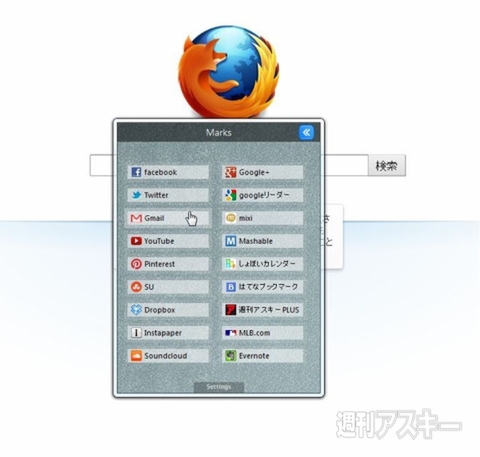 |
|---|
■インストール
mozillaのFirefoxアドオンサイト内にある『Bookmark UI』(関連サイト)のページにアクセス。Firefoxのバージョンが適合しているか確認して【+ Add to Firefox】ボタンをクリックしよう。
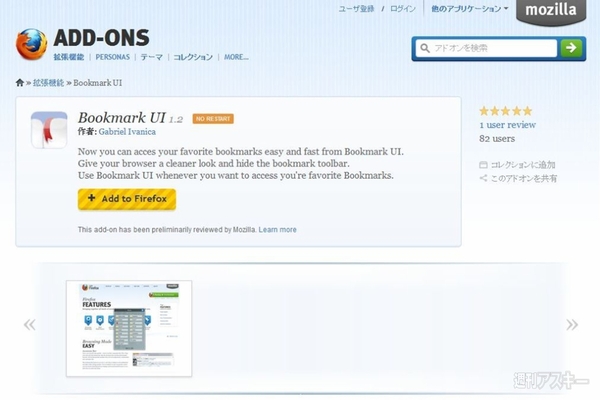 |
|---|
するとソフトのインストールダイアログが起動。数秒待つとダイアログ下部の【今すぐインストール】ボタンがクリックできる。あとは、Firefoxを再起動すれば、拡張機能を使用できる。
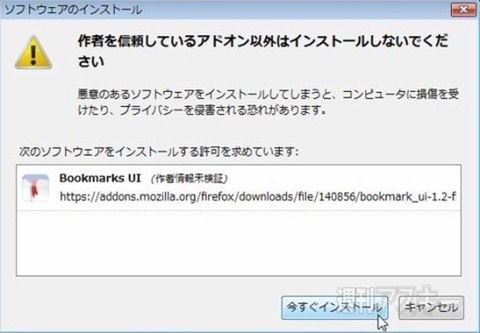 |
|---|
■パネルを表示してサイトを開く
まずはパネルを表示してみよう。ブックマークはショートカットキー【Ctrl+Q】で開ける。
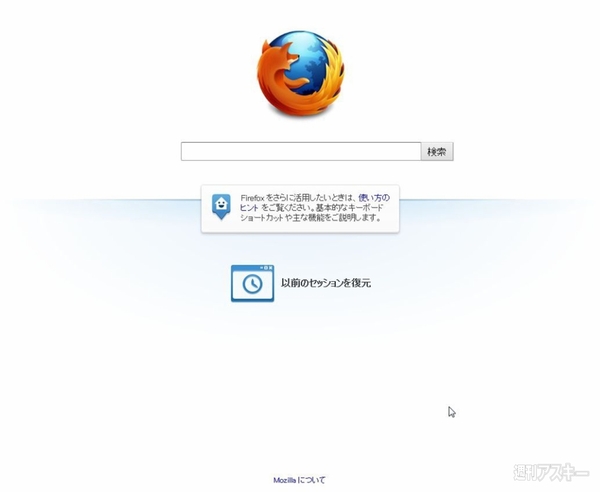 |
|---|
画面上にブックマークパネルが出たら、閲覧したいサイトのボタンをクリックしよう。すると、新規タブにサイトが表示される。また、サイト上をクリックするとパネルを消せる。
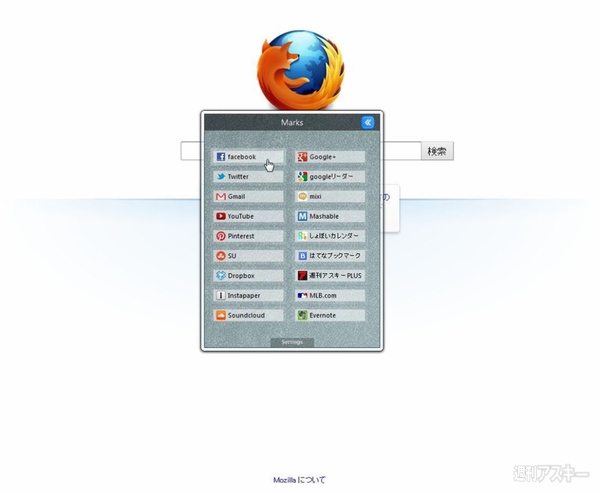 |
|---|
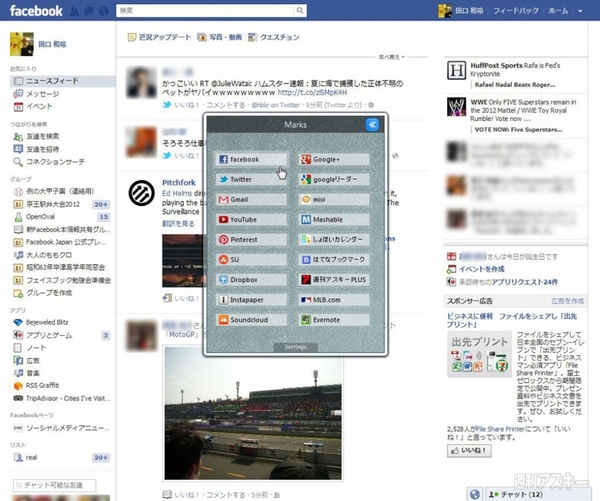 |
■ブックマークを編集する
Bookmark UIのパネルには、ブックマークツールバーに登録してあるサイトが表示される。パネルの中身を編集したいときは、ブックマーク管理画面で行なおう。【Firefox】ボタンから【ブックマーク】→【すべてのブックマークを表示】を選択する。
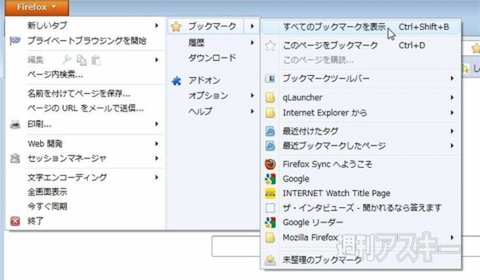 |
|---|
【履歴とブックマークの管理画面】が出たら、左側のリストから【ブックマークツールバー】を選択。右側のサイトを編集すると、パネルに表示するサイトも編集できる。
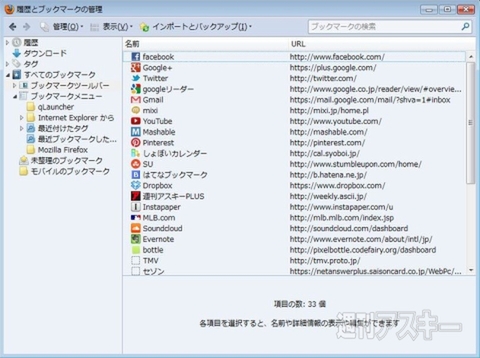 |
|---|
■各種設定を行なう
各種設定はパネル下部のリンクをクリックすると表示されるセッティング画面で行なえる。【Ctrl+Q】でパネルを表示し、下部の【Setting】をクリック。新規タブにセッティング画面が現われる。
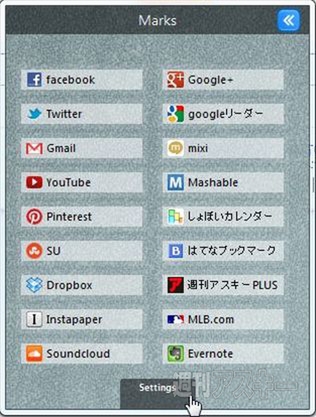 |
|---|
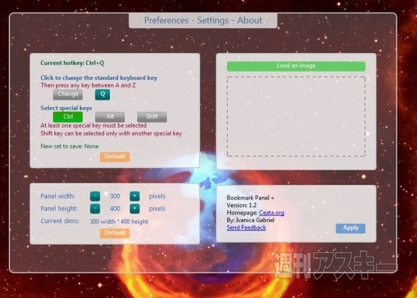 |
画面左上でパネルを出す“ショートカットキー”を変更できる。【Ctrl+Alt+L】のように複数の機能キーを組み合わせられる。設定を変更したら右下の【Apply】ボタンを押すと完了だ。
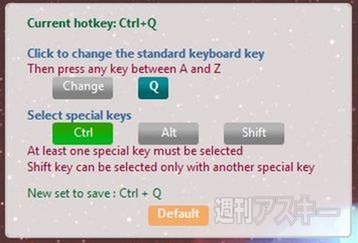 |
|---|
 |
セッティング画面の左下で、パネルの大きさを変更できる。画面の大きさが変わると表示できるボタンの数も変化する。
 |
|---|
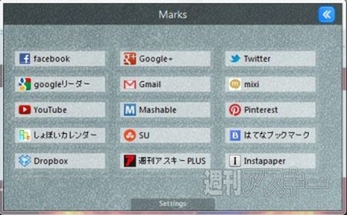 |
画面右上の【Load an image】では、背景画像を指定できる。あまり複雑な写真を使うとボタンが見づらくなってしまうので注意しよう。
 |
|---|
 |
Bookmark UI(関連サイト)
バージョン:1.2
フリーソフト
作者:Gabriel Ivanica
(バージョンは記事作成時のものです)
週刊アスキーの最新情報を購読しよう
本記事はアフィリエイトプログラムによる収益を得ている場合があります



